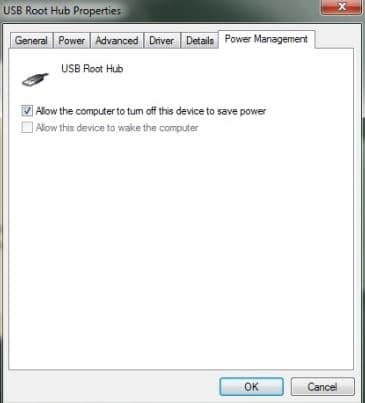Avez-vous déjà connecté votre appareil mobile à votre ordinateur portable parce que sa batterie était faible pour devoir fermer le couvercle quelques instants plus tard ? Les raisons peuvent varier, mais que se passe-t-il si vous devez recharger votre appareil mobile dès que possible ?
En règle générale, vous ne pouvez généralement pas charger d’appareil via les ports USB de votre ordinateur portable si votre ordinateur est en mode veille, mais la bonne nouvelle est que vous pouvez facilement changer cela en décochant une petite case qui vous en empêche. C’est si simple.
L’activation de cette fonctionnalité est également très utile si vous êtes en déplacement et que vous n’avez pas accès à une prise murale pour charger votre appareil. De cette façon, vous pouvez être assuré que vous ne manquerez aucun appel téléphonique important.
Noter: ce tutoriel est destiné aux ordinateurs portables Windows.
Contenu
Comment accéder au gestionnaire de périphériques
Pour commencer, vous devez accéder au Gestionnaire de périphériques et vous pouvez y accéder en appuyant sur le bouton Windows suivi immédiatement de la touche « x » ou en appuyant simultanément sur « Win + R » et en tapant les mots devmgmt.msc.
Double-cliquez à l’endroit où il est écrit « Contrôleurs de bus série universels » et différentes options devraient apparaître. La dernière option que vous verrez est « USB Root Hub ; » faites un clic droit dessus et sélectionnez « Propriétés ».
Après avoir fait cela, vous devriez pouvoir voir un onglet appelé « Gestion de l’alimentation ». Si vous ne le voyez pas, cela signifie que vous êtes connecté en tant qu’utilisateur normal sans options administratives et que vous ne pourrez rien changer.
Si vous êtes l’administrateur et que vous pouvez voir l’onglet, la seule option que vous devriez voir indiquera « Autoriser l’ordinateur à éteindre cet appareil pour économiser de l’énergie ». Tout ce que vous avez à faire est de décocher cette option, et la prochaine fois que vous aurez besoin de charger votre appareil pendant que votre ordinateur portable est en mode veille, vous pourrez le faire facilement.
Mon appareil ne se charge pas après avoir suivi le guide
Si, après avoir suivi toutes les étapes précédentes, votre appareil ne se charge pas, c’est parce que vous utilisez MTP ou File Transfer sur votre appareil au lieu d’utiliser la connexion de charge. Changez simplement cela et votre appareil devrait se charger.
Une autre raison pour laquelle votre appareil peut ne pas se charger est que la prise en charge USB Wake n’est pas activée sur votre ordinateur portable. Vous pouvez l’activer en accédant au BIOS (Basic Input Output System) de votre ordinateur portable. Les étapes pour cela dépendront du modèle de votre ordinateur portable, mais ce n’est rien qu’une recherche rapide sur Google ne puisse résoudre.
Si vous devez entrer dans le BIOS de votre ordinateur portable, il est préférable d’utiliser un clavier filaire, car les claviers sans fil ne fonctionneront probablement pas aussi bien.
Conclusion
C’est toujours une bonne idée d’activer cette fonctionnalité car vous ne savez jamais quand vous en aurez besoin pour recharger votre appareil. Maintenant que vous savez comment le configurer, pensez-vous que vous allez le faire ou rechargez-vous rarement votre appareil via votre ordinateur portable ? Donnez-nous votre avis dans les commentaires !
Cet article est-il utile ? Oui Non